2024-02-04 21:18:03|京华手游网 |来源:京华手游网原创
HP 1007是一款经济实惠的黑白激光打印机,适合家庭和小型办公室使用,为了确保打印机能够正常工作,您需要安装相应的驱动程序,本文将为您详细介绍如何从官方网站下载并安装HP 1007打印机驱动。
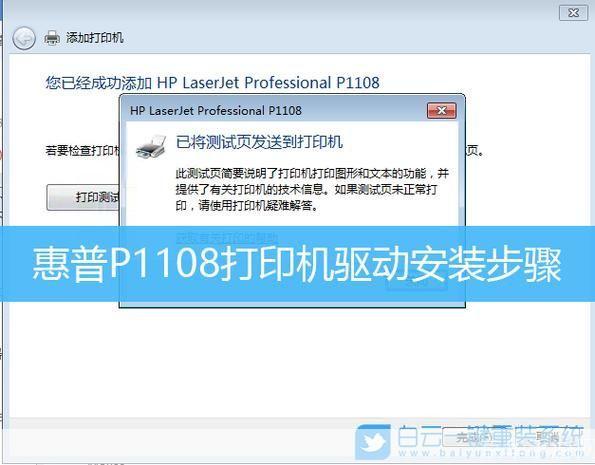
1、访问HP官方网站
您需要访问HP官方网站(www.hp.com),在首页上,您可以看到一个搜索框,在搜索框中输入“HP 1007”,然后点击搜索按钮。
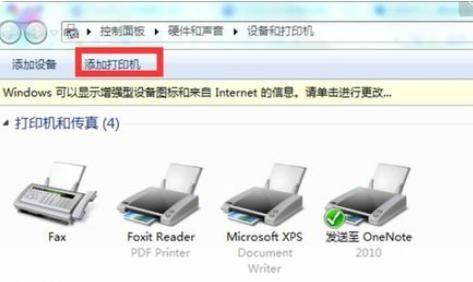
2、进入产品页面
在搜索结果中,找到“HP 1007”产品页面,点击进入。
3、选择操作系统
在产品页面上,您可以看到不同的操作系统选项,如Windows、Mac OS等,请根据您的计算机操作系统选择合适的版本,如果您使用的是Windows 10操作系统,请点击“Windows 10”链接。
4、下载驱动程序
在操作系统页面上,您会看到多个驱动程序选项,请根据您的打印机型号(HP 1007)和打印机功能(如仅打印、扫描和复印等)选择合适的驱动程序,点击下载按钮,将驱动程序保存到您的计算机上。
5、安装驱动程序
下载完成后,找到保存驱动程序的文件夹,双击运行安装程序,在安装过程中,请按照提示操作,通常,您需要同意软件许可协议,选择安装位置等,安装完成后,您的计算机会自动识别并连接HP 1007打印机。
6、检查打印机状态
安装驱动程序后,您可以通过以下方法检查打印机状态:
- 在计算机桌面上,点击“开始”按钮,然后选择“设备和打印机”,在弹出的窗口中,找到HP 1007打印机,右键点击,选择“查看打印机属性”或“查看设备属性”,在属性窗口中,您可以查看打印机的详细信息和状态。
- 打开一个文档,点击“文件”菜单,选择“打印”,在打印设置窗口中,您可以查看已连接的打印机列表,如果HP 1007打印机出现在列表中,说明驱动程序已成功安装。